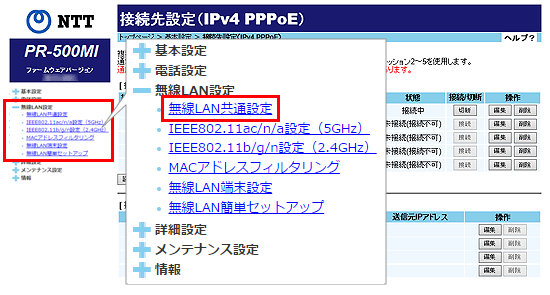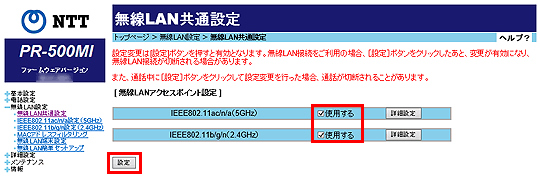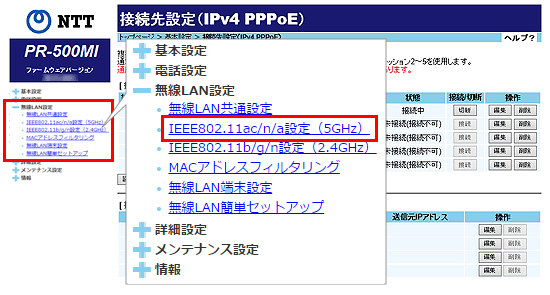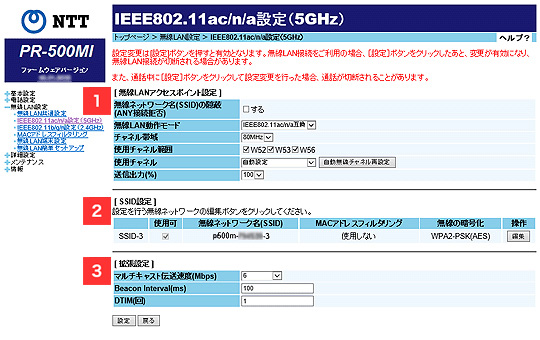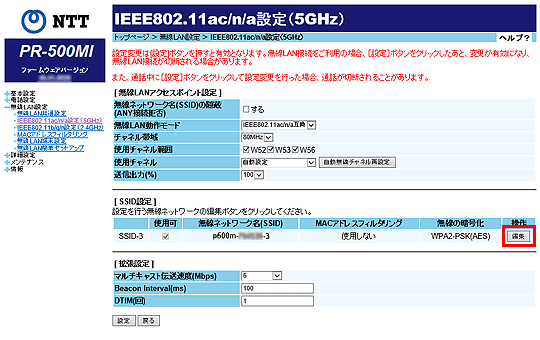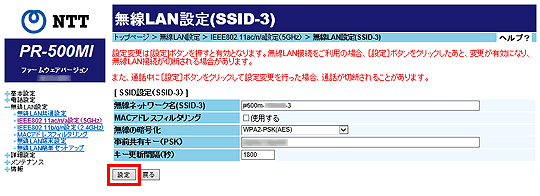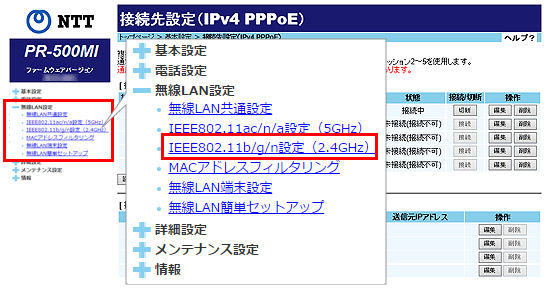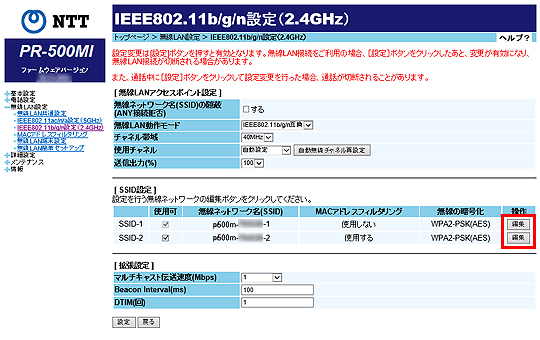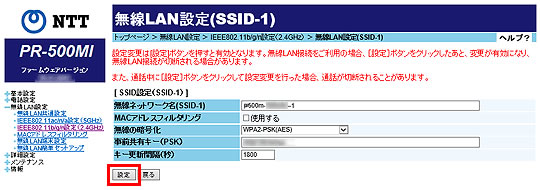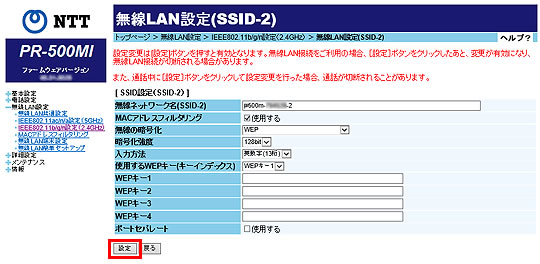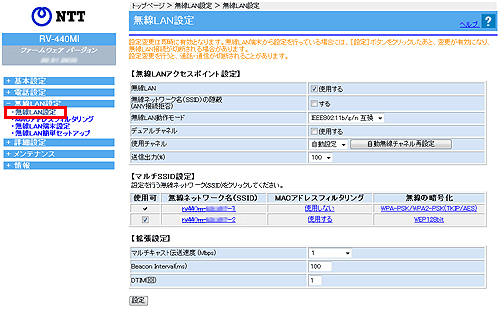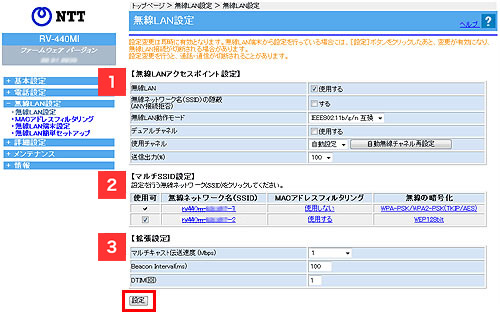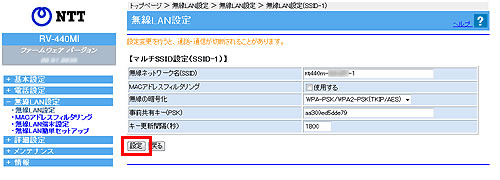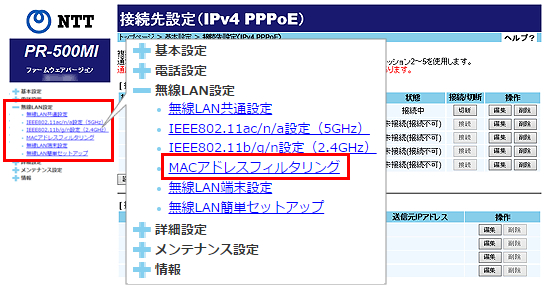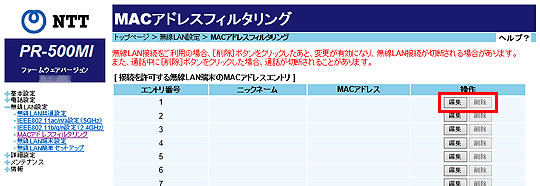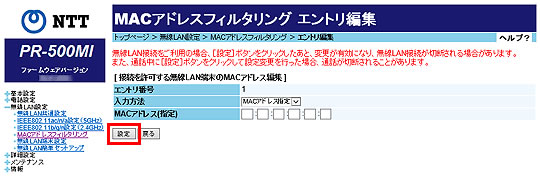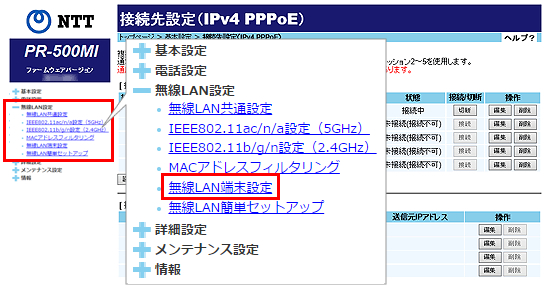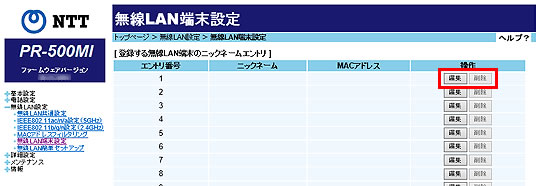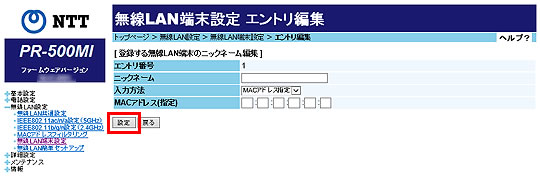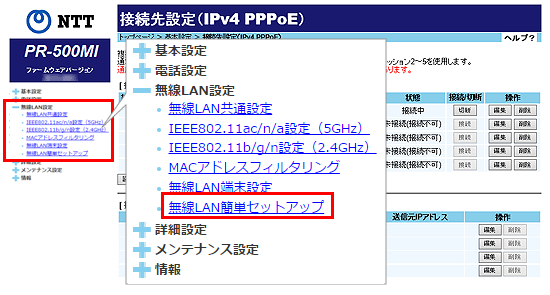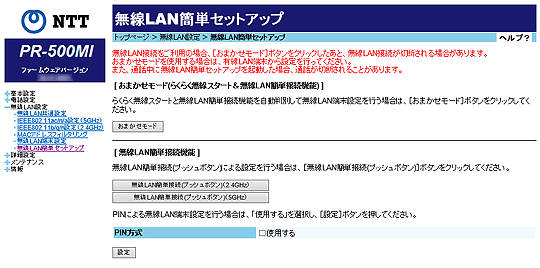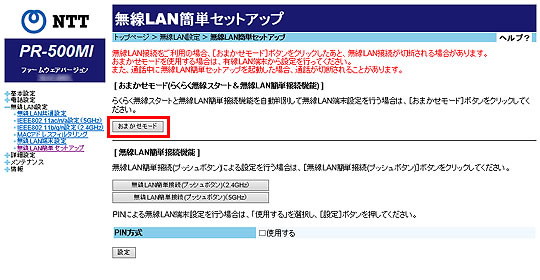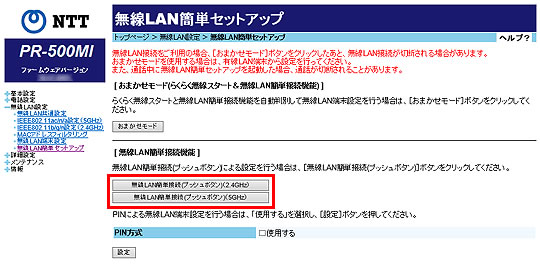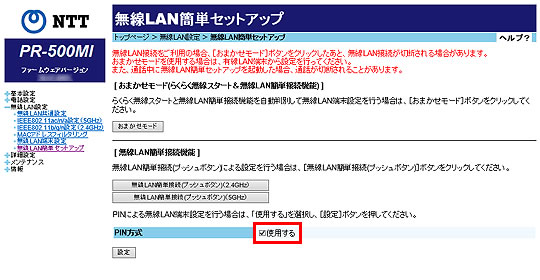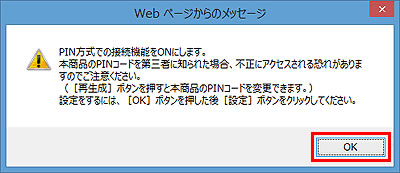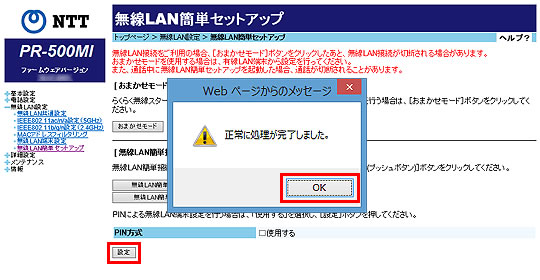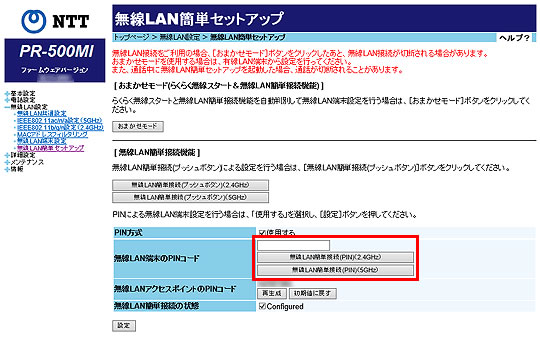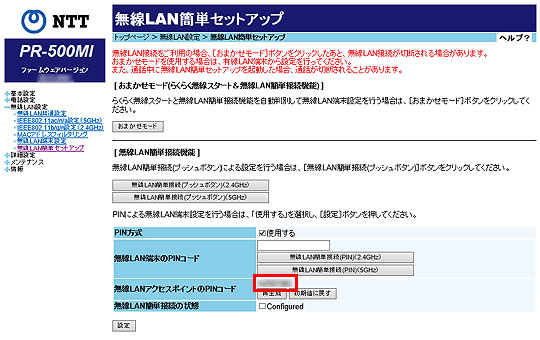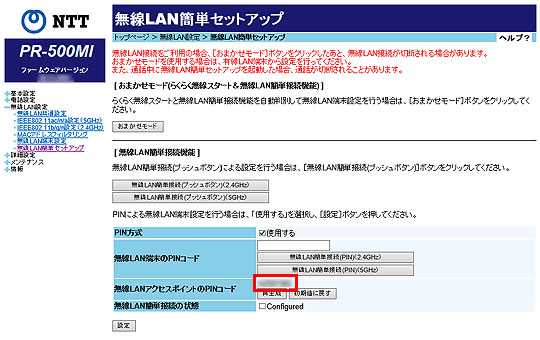無線LAN設定
無線LAN共通設定
-
STEP 01
- 認証機器名に500が含まれる場合のみ対応しています。
- 認証機器名は機器貼付のラベルで確認できます。
注意事項
- 無線LAN接続をご利用の場合、[設定]ボタンをクリックしたあと、変更が有効になり、無線LAN接続が切断される場合があります。また、通話中に[設定]ボタンをクリックして設定変更を行った場合、通話が切断されることがあります。
[無線LAN設定]をクリックして、[無線LAN共通設定]を選択します。
-
STEP 02
利用したい通信規格の[使用する]にチェックを入れて[設定]をクリックします。
(初期値:[使用する])
EEE802.11ac/n/a設定(5GHz)
-
STEP 01
- 認証機器名に500が含まれる場合のみ対応しています。
- 認証機器名は機器貼付のラベルで確認できます。
注意事項
- 無線LAN接続をご利用の場合、[設定]ボタンをクリックしたあと、変更が有効になり、無線LAN接続が切断される場合があります。また、通話中に[設定]ボタンをクリックして設定変更を行った場合、通話が切断されることがあります。
[無線LAN設定]をクリックして、「IEEE802.11ac/n/a設定(5GHz)」をクリックします。
-
STEP 02
各項目を選択、入力して[設定]をクリックします。
(1)無線LANアクセスポイント設定
無線ネットワーク名(SSID)の隠蔽(初期値:しない)
「無線ネットワーク名(SSID)」が不明な無線LAN端末から無線ネットワークの検索を行った場合に応答しないようにできます。
また、無線LAN端末からのANY接続(どの無線LANアクセスポイントにも接続できる特殊なSSID)を拒否することができます。
- 接続する機器によっては本機能が使えない場合があります。
[する] にチェックした場合
「無線ネットワーク名(SSID)」が不明な無線LAN端末から「無線ネットワーク名(SSID)」を検索したときに検出されなくなります。
本機器と同一の「無線ネットワーク名(SSID)」を持つ無線LAN端末とのみ無線LAN接続できます。
また、無線LAN端末からのANY接続(どの無線LANアクセスポイントにも接続できる特殊なSSID)を拒否することができます。
[する] にチェックしなかった場合
不特定の相手から本機器の「無線ネットワーク名(SSID)」を検索されてしまいます。
不正アクセスされる可能性がありますので、ご注意ください。
無線LAN動作モード (初期値:IEEE802.11ac/n/a互換)
本機器のSSID-3で使用する無線LAN動作モードを設定します。
[IEEE802.11ac/n/a互換]
「IEEE802.11ac」と「IEEE802.11n」、「IEEE802.11a」に準拠した無線LAN通信ができます。
[IEEE802.11n/a互換]
「IEEE802.11n」と「IEEE802.11a」に準拠した無線LAN通信ができます。
チャネル帯域(初期値:80MHz)
80MHzに設定した場合、20MHzに比べ、約6倍の通信速度(規格値最大1.3Gbps)を実現できます。
20MHz/40MHz/80MHzから選択します。
使用チャネル範囲(初期値:W52(使用する)、W53(使用する)、W56(使用する))
W52(使用する)/W52(使用しない)/W53(使用する)/W53(使用しない)/W56(使用する)/W56(使用しない)から選択します。
使用チャネル(初期値:自動設定)
「使用チャネル範囲」の選択により、設定するチャネルが変わります。
電波干渉がある場合には、使用するチャネルを変更してください。
複数の無線LANアクセスポイントを設置する場合には、チャネルを変更してください。
各無線LANアクセスポイントが、異なるチャネルを使用することによって、電波干渉を軽減できます。
自動設定/36(W52)/40(W52)/44(W52)/48(W52)/52(W53)/56(W53)/60(W53)/64(W53)/100(W56)/104(W56)/108(W56)/112(W56)/116(W56)/120(W56)/124(W56)/128(W56)/132(W56)/136(W56)/140(W56)から設定できます。
[自動無線チャネル再設定]をクリックすると、電波干渉の影響が少ないチャネルを再設定します。
送信出力(%)(初期値:100)
他のネットワークへの電波干渉回避の目的で使用します。
また、送信出力を低下させ通信可能範囲を縮小することにより、外部からの不正アクセス等のセキュリティの脅威を回避できる場合があります。
100%/50%/25%/12%/6%から選択します。
(2)SSID設定
-
STEP 03
[編集]をクリックします。
-
STEP 04
電話番号をハイフン(-)なしで入力して、[設定]をクリックします。
無線ネットワーク名(SSID-3)
「無線ネットワーク名(SSID)」が一致しない無線LAN端末とは、無線LAN通信できません。
逆に、「無線ネットワーク名(SSID)」が一致する無線LAN端末とは通信が可能になるため、他所にある無線LAN端末から接続できないように類推不可能な文字列を使用することをお勧めします。- 本機器の無線ネットワーク名(SSID)の初期値は、本機器の側面のラベルに記載されています。
MACアドレスフィルタリング(初期値:使用しない)
MACアドレスフィルタリングを使用する場合はチェックします。
設定してあるMACアドレスを持つ無線LAN端末とのみ、無線LAN接続できます。無線の暗号化(初期値:WPA2-PSK(AES))
暗号化を行うと、データを暗号化してから無線電波を発信します。[なし]
無線の暗号化をしません。
「なし」を選択した場合、「ポートセパレート」の設定ができます。
ポートセパレートを使用する場合はチェックします。[WPA2-PSK(AES)]
WPA2-PSK(AES)モードを使用します。[WPA-PSK/WPA2-PSK(TKIP/AES)]
無線LAN端末別に WPA-PSK(TKIP)、WPA-PSK(AES)、WPA2-PSK(TKIP)、WPA2-PSK(AES)の各モードから、対応している暗号化方式を自動選択します。事前共有キー(PSK)(初期値:ランダムに生成した13桁の英数字)
- 「無線の暗号化」で、「WPA2-PSK(AES)」、「WPA-PSK/WPA2-PSK(TKIP/AES)」を選択した場合、8~63桁の英数記号、または64桁以内の16進数を半角で指定できます。
キー更新間隔(秒)(初期値:1800)
- 「無線の暗号化」で、「WPA2-PSK(AES)」、「WPA-PSK/WPA2-PSK(TKIP/AES)」を選択した場合、指定できる値は、60~86400(秒)です。
(3)拡張設定
マルチキャスト伝送速度(Mbps)(初期値:6Mbps)
使用しない/6/9/12/18/24/36/48/54から選択します。
BeaconInterval(ms)(初期値:100ms)
設定できる値は40~1000msです。
DTIM(回)(初期値:1回)
DTIM(Delivery Traffic Indication Message)しきい値(定期的に送信しているBeaconパケットにDTIMが含まれる頻度)を設定します。
設定できる範囲は1~5回です。
- 5回に設定した場合は、Beacon送信5回に1回DTIMを送信します。
IEEE802.11b/g/n設定(2.4GHz)
- 認証機器名は機器貼付のラベルで確認できます。
-
STEP 01
注意事項
- 無線LAN接続をご利用の場合、[設定]ボタンをクリックしたあと、変更が有効になり、無線LAN接続が切断される場合があります。また、通話中に[設定]ボタンをクリックして設定変更を行った場合、通話が切断されることがあります。
[無線LAN設定]をクリックして、[IEEE802.11b/g/n設定(2.4GHz)]をクリックします。
-
STEP 02
各項目を選択、入力して[設定]をクリックします。
(1)無線LANアクセスポイント設定
無線ネットワーク名(SSID)の隠蔽(初期値:しない)
「無線ネットワーク名(SSID)」が不明な無線LAN端末から無線ネットワークの検索を行った場合に応答しないようにできます。
また、無線LAN端末からのANY接続(どの無線LANアクセスポイントにも接続できる特殊なSSID)を拒否することができます。
- 接続する機器によっては本機能が使えない場合があります。
[する] にチェックした場合
「無線ネットワーク名(SSID)」が不明な無線LAN端末から「無線ネットワーク名(SSID)」を検索したときに検出されなくなります。
本機器と同一の「無線ネットワーク名(SSID)」を持つ無線LAN端末とのみ無線LAN接続できます。
また、無線LAN端末からのANY接続(どの無線LANアクセスポイントにも接続できる特殊なSSID)を拒否することができます。
[する] にチェックしなかった場合
不特定の相手から本機器の「無線ネットワーク名(SSID)」を検索されてしまいます。
不正アクセスされる可能性がありますので、ご注意ください。
無線LAN動作モード(初期値:IEEE802.11b/g/n互換)
本商品で使用する無線LAN動作モードを設定します。
[IEEE802.11b/g/n互換]
「IEEE802.11b」と「IEEE802.11g」、「IEEE802.11n」に準拠した無線LAN通信ができます。
[IEEE802.11b/g互換]
「IEEE802.11b」と「IEEE802.11g」に準拠した無線LAN通信ができます。
チャネル帯域(初期値:40MHz)
40MHzに設定した場合、20MHzと比べ、約2倍の通信速度(規格値最大300Mbps)を実現できます。
20MHz/40MHzから選択します。
使用チャネル(初期値:自動設定)
電波干渉がある場合には、使用するチャネルを変更してください。
複数の無線LANアクセスポイントを設置する場合には、チャネルを変更してください。
各無線LANアクセスポイントが、異なるチャネルを使用することによって、電波干渉を軽減できます。
自動設定/1/2/3/4/5/6/7/8/9/10/11/12/13から選択します。
[自動無線チャネル再設定]をクリックすると、電波干渉の影響が少ないチャネルを再設定します。
送信出力(%)(初期値:100)
他のネットワークへの電波干渉回避の目的で使用します。
また、送信出力を低下させ通信可能範囲を縮小することにより、外部からの不正アクセス等のセキュリティの脅威を回避できる場合があります。
100%/50%/25%/12%/6%から選択します。
(2)SSID設定
-
STEP 03
編集したいSSIDの[編集]をクリックします。
-
STEP 04
各項目を選択、入力して「設定」をクリックします。
無線ネットワーク名(SSID-1/SSID-2)
「無線ネットワーク名(SSID)」が一致しない無線LAN端末とは、無線LAN通信できません。
逆に、「無線ネットワーク名(SSID)」が一致する無線LAN端末とは通信が可能になるため、他所にある無線LAN端末から接続できないように類推不可能な文字列を使用することをお勧めします。
- 本機器の無線ネットワーク名(SSID)の初期値は、本機器の側面のラベルに記載されています。
MACアドレスフィルタリング(初期値:使用しない)
MACアドレスフィルタリングを使用する場合はチェックします。
設定してあるMACアドレスを持つ無線LAN端末とのみ、無線LAN接続できます。
無線の暗号化
暗号化を行うと、データを暗号化してから無線電波を発信します。
| SSID-1の場合 |
[なし] [WPA2-PSK(AES)] [WPA-PSK/WPA2-PSK(TKIP/AES)] |
|---|---|
| SSID-2の場合 |
[WEP] [WPA2-PSK(AES)] [WPA-PSK/WPA2-PSK(TKIP/AES)] |
事前共有キー(PSK)(初期値:なし)
- 「無線の暗号化」で、「WPA2-PSK(AES)」、「WPA-PSK/WPA2-PSK(TKIP/AES)」を選択した場合、8~63桁の英数記号、または64桁以内の16進数を半角で指定できます。
キー更新間隔(秒)(初期値:1800)
- 「無線の暗号化」で、「WPA2-PSK(AES)」、「WPA-PSK/WPA2-PSK(TKIP/AES)」を選択した場合、指定できる値は、60~86400(秒)です。
WEPモードの詳細設定
-
STEP 03
各項目を選択、入力して[設定]をクリックします。
暗号化強度(初期値:128bit)
bitの数字が大きいほど、より高度なセキュリティを実現できます。
「64bit」、「128bit」から選択できます。入力方法(初期値:英数字(13桁))
「暗号化強度」で「64bit」を選択した場合:[英数字(5桁)]/[16進数(10桁)]のいずれかを選択できます。
「暗号化強度」で「128bit」を選択した場合:[英数字(13桁)]/[16進数(26桁)]のいずれかを選択できます。使用するWEPキー(キーインデックス) (初期値:WEPキー1)
「無線の暗号化」で、「WEP」を選択した場合に設定できます。
「WEPキー1」~「WEPキー4」から選択します。WEPキー1~4
「入力方法」で選択した文字を半角で桁数分入力します。ポートセパレート(初期値:使用しない)
使用する場合はチェックします。
(3)拡張設定
マルチキャスト伝送速度(Mbps)(初期値:1Mbps)
使用しない/1/2/5.5/6/9/11/12/18/24/36/48/54から選択します。
BeaconInterval(ms)(初期値:100ms)
設定できる値は40~1000msです。
DTIM(回)(初期値:1回)
DTIM(Delivery Traffic Indication Message)しきい値(定期的に送信しているBeaconパケットにDTIMが含まれる頻度)を設定します。
設定できる範囲は1~5回です。
- 5回に設定した場合は、Beacon送信5回に1回DTIMを送信します。
- 認証機器名は機器貼付のラベルで確認できます。
-
STEP 01
注意事項
- 無線LAN接続をご利用の場合、[設定]ボタンをクリックしたあと、変更が有効になり、無線LAN接続が切断される場合があります。また、通話中に[設定]ボタンをクリックして設定変更を行った場合、通話が切断されることがあります。
[無線LAN設定]をクリックします。
-
STEP 02
各項目を選択、入力して[設定]をクリックします。
(1)無線LANアクセスポイント設定
無線LAN(初期値:する)
無線LAN機能を使用する場合にチェックします。
無線ネットワーク名(SSID)の隠蔽(初期値:しない)
「無線ネットワーク名(SSID)」が不明な無線LAN端末から無線ネットワークの検索を行った場合に応答しないようにできます。
また、無線LAN端末からのANY接続(どの無線LANアクセスポイントにも接続できる特殊なSSID)を拒否することができます。
- 接続する機器によっては本機能が使えない場合があります。
[する] にチェックした場合
「無線ネットワーク名(SSID)」が不明な無線LAN端末から「無線ネットワーク名(SSID)」を検索したときに検出されなくなります。
本機器と同一の「無線ネットワーク名(SSID)」を持つ無線LAN端末とのみ無線LAN接続できます。
また、無線LAN端末からのANY接続(どの無線LANアクセスポイントにも接続できる特殊なSSID)を拒否することができます。
[する] にチェックしなかった場合
不特定の相手から本機器の「無線ネットワーク名(SSID)」を検索されてしまいます。
不正アクセスされる可能性がありますので、ご注意ください。
無線LAN動作モード(初期値:IEEE802.11b/g/n互換)
本商品で使用する無線LAN動作モードを設定します。
[IEEE802.11b/g/n互換]
「IEEE802.11b」と「IEEE802.11g」、「IEEE802.11n」に準拠した無線LAN通信ができます。
[IEEE802.11b/g互換]
「IEEE802.11b」と「IEEE802.11g」に準拠した無線LAN通信ができます。
デュアルチャネル(初期値:使用しない)
デュアルチャネルを使用する場合はチェックします。
デュアルチャネルを使用した場合、通信チャネルの幅を20MHzから40MHzに拡大することにより、20MHzの場合と比べ約2倍の通信速度(規格値最大300Mbps)を実現できます。
使用チャネル(初期値:自動設定)
電波干渉がある場合には、使用するチャネルを変更してください。
複数の無線LANアクセスポイントを設置する場合には、チャネルを変更してください。
各無線LANアクセスポイントが、異なるチャネルを使用することによって、電波干渉を軽減できます。
自動設定/1/2/3/4/5/6/7/8/9/10/11/12/13から選択します。
[自動無線チャネル再設定]をクリックすると、電波干渉の影響が少ないチャネルを再設定します。
送信出力(%)(初期値:100)
他のネットワークへの電波干渉回避の目的で使用します。
また、送信出力を低下させ通信可能範囲を縮小することにより、
外部からの不正アクセス等のセキュリティの脅威を回避できる場合があります。
100%/50%/25%/12%/6%から選択します。
(2)マルチSSID設定
-
STEP 03
編集したいSSIDの無線ネットワーク名(SSID)をクリックします。
-
STEP 04
各項目を選択、入力して「設定」をクリックします。
無線ネットワーク名(SSID-1/SSID-2)
「無線ネットワーク名(SSID)」が一致しない無線LAN端末とは、無線LAN通信できません。
逆に、「無線ネットワーク名(SSID)」が一致する無線LAN端末とは通信が可能になるため、他所にある無線LAN端末から接続できないように類推不可能な文字列を使用することをお勧めします。
- 本機器の無線ネットワーク名(SSID)の初期値は、本機器の側面のラベルに記載されています。
MACアドレスフィルタリング(初期値:使用しない)
MACアドレスフィルタリングを使用する場合はチェックします。
設定してあるMACアドレスを持つ無線LAN端末とのみ、無線LAN接続できます。
無線の暗号化
暗号化を行うと、データを暗号化してから無線電波を発信します。
| SSID-1の場合 |
[なし] [WPA2-PSK(AES)] [WPA-PSK/WPA2-PSK(TKIP/AES)] |
|---|---|
| SSID-2の場合 |
[WEP] [WPA-PSK(TKIP)] [WPA-PSK(AES)] [WPA2-PSK(TKIP)] [WPA2-PSK(AES)] [WPA-PSK/WPA2-PSK(TKIP/AES)] |
事前共有キー(PSK)(初期値:なし)
- 「無線の暗号化」で、「WPA2-PSK(AES)」、「WPA-PSK/WPA2-PSK(TKIP/AES)」を選択した場合、8~63桁の英数記号、または64桁以内の16進数を半角で指定できます。
キー更新間隔(秒)(初期値:1800)
- 「無線の暗号化」で、「WPA2-PSK(AES)」、「WPA-PSK/WPA2-PSK(TKIP/AES)」を選択した場合、指定できる値は、60~86400(秒)です。
WEPモードの詳細設定
暗号化強度(初期値:128bit)
bitの数字が大きいほど、より高度なセキュリティを実現できます。
「64bit」、「128bit」から選択できます。
入力方法(初期値:英数字(13桁))
「暗号化強度」で「64bit」を選択した場合:[英数字(5桁)]/[16進数(10桁)]のいずれかを選択できます。
「暗号化強度」で「128bit」を選択した場合:[英数字(13桁)]/[16進数(26桁)]のいずれかを選択できます。
使用するWEPキー(キーインデックス) (初期値:WEPキー1)
「無線の暗号化」で、「WEP」を選択した場合に設定できます。
「WEPキー1」~「WEPキー4」から選択します。
WEPキー1~4
「入力方法」で選択した文字を半角で桁数分入力します。
ポートセパレート(初期値:使用しない)
使用する場合はチェックします。
(3)拡張設定
マルチキャスト伝送速度(Mbps)(初期値:1Mbps)
使用しない/1/2/5.5/6/9/11/12/18/24/36/48/54から選択します。
BeaconInterval(ms)(初期値:100ms)
設定できる値は40~1000msです。
DTIM(回)(初期値:1回)
DTIM(Delivery Traffic Indication Message)しきい値(定期的に送信しているBeaconパケットにDTIMが含まれる頻度)を設定します。
設定できる範囲は1~5回です。
- 5回に設定した場合は、Beacon送信5回に1回DTIMを送信します。
MACアドレスフィルタリング
-
STEP 01
接続を許可する無線LAN端末のMACアドレスエントリのパターンを最大32個設定できます。
すべてのSSIDで共通のものを使用します。注意事項
- 「MACアドレスフィルタリング」を使用するためには、「無線LAN設定」-[SSID設定]で「MACアドレスフィルタリング」が「使用する」に設定されていることが必要です。
[無線LAN設定]をクリックして、[MACアドレスフィルタリング]をクリックします。
-
STEP 02
MACアドレスを編集したいエントリ番号の[編集]をクリックします。
(削除したい場合は[削除]をクリックします。) -
STEP 03
項目を選択、入力して[設定]をクリックします。
- 複数のエントリを編集する場合には、 手順2へ戻って再度入力、設定を行ってください。
入力方法(初期値:MACアドレス指定)
[ニックネームで選択]
[MACアドレスで選択]
[MACアドレス指定]ニックネーム
「入力方法」で[ニックネームで選択]を選択した場合に選択します。
「無線LAN 設定」-「無線LAN 端末設定」で設定したニックネームから選択できます。
無線LAN端末設定の登録がない場合は選択できません。MACアドレス
「入力方法」で「MACアドレスで選択」を選択した場合は、「MACアドレス」のプルダウンメニューから選択します。- 接続中の無線LAN端末のMACアドレスが表示されます。接続中の無線LAN端末がない場合は選択できません。
「入力方法」で「MACアドレス指定」を選択した場合は、「MACアドレス」を入力します。 - 重複したMACアドレスは登録できません。
無線LAN端末設定
-
STEP 01
無線の[登録する無線LAN端末のニックネームエントリ]のパターンを最大32個設定できます。
すべてのSSIDで共通のものを使用します。[無線LAN設定]をクリックして、[無線LAN端末設定]をクリックします。
-
STEP 02
編集したいエントリ番号の「操作」欄の[編集]をクリックします。
(削除したい場合は[削除]をクリックします。) -
STEP 03
各項目を選択、入力して[設定]をクリックします。
- 複数のエントリを編集する場合には、 手順2へ戻って再度入力、設定を行ってください。
ニックネーム
わかりやすいように、無線LAN端末のニックネームを入力します。入力方法(初期値:MACアドレス指定)
[MACアドレスで選択]
[MACアドレス指定]MACアドレス
「入力方法」で「MACアドレスで選択」を選択した場合は、「MACアドレス」のプルダウンメニューから選択します。- 接続中の無線LAN端末のMACアドレスが表示されます。接続中の無線LAN端末がない場合は選択できません。
「入力方法」で「MACアドレス指定」を選択した場合は、「MACアドレス」を入力します。 - 重複したMACアドレスは登録できません。
無線LAN簡単セットアップ
-
STEP 01
[無線LAN設定]をクリックして、[無線LAN簡単セットアップ]をクリックします。
-
STEP 02
使用する接続方法を選んでボタンをクリックします。
おまかせモード(らくらく無線スタート&無線LAN簡単接続機能)
-
STEP 03
[おまかせモード]をクリックします。
- [おまかせモード]をクリックしたあと、無線LAN接続が切断される場合があります。
「おまかせモード」を使用する場合は、有線LAN端末から設定を行ってください。
- [おまかせモード]をクリックしたあと、無線LAN接続が切断される場合があります。
無線LAN簡単接続機能
-
STEP 03
[無線LAN簡単接続機能(プッシュボタン)(2.4GHz/5GHz)]いずれかをクリックします。
(機種によっては、ボタンがひとつのみの場合があります)- 無線LAN端末の検索を延長する場合は「設定時間(WalkTime)延長」ボタンをクリックしてください。
PIN方式
-
STEP 03
「PIN方式」の[使用する]にチェックを入れます。
-
STEP 04
[OK]をクリックします。
-
STEP 05
[設定]をクリックして、[OK]をクリックします。
本機器の無線LAN設定を無線LAN端末に設定
無線LAN端末のPINコードを本機器に入力する場合
-
STEP 06
「無線LAN端末のPINコード」に無線LAN端末のPINコードを入力し、[無線LAN簡単接続(PIN)(2.4GHz)/(5GHz)]いずれかをクリックします。
-
STEP 07
無線LAN端末側の無線LAN簡単接続機能のPIN方式を起動します。
(詳細は無線LAN端末の取扱説明書などを参照してください。)
本機器のPINコードを無線LAN端末に入力する場合
-
STEP 06
「無線LANアクセスポイントのPINコード」に記載してある本機器のPINコードを無線LAN端末側で入力し、無線LAN簡単接続機能のPIN方式を起動します。
無線LAN端末の無線LAN設定を本機器に設定
本機器のPINコードを無線LAN端末に入力する場合
-
STEP 06
「無線LAN簡単接続の状態」の[Configured]のチェックを外し、[設定]をクリックして、[OK]をクリックします。
-
STEP 07
「無線LANアクセスポイントのPINコード」に記載してある本機器のPINコードを、無線LAN端末側で入力し、無線LAN簡単接続機能のPIN方式を起動します。